Sử dụng tính năng trò chuyện tích hợp của Xbox và Discord có thể giúp mở rộng trải nghiệm chơi game trực tuyến của bạn và phá bỏ rào cản giữa các nền tảng chơi game.
Với Xbox cho phép bạn tham gia bất kỳ Discord server và kênh thoại mong muốn nào ngay từ console của mình, giao tiếp xã hội trực tuyến thông qua Discord trên Xbox là một quá trình rất dễ nắm bắt.
Nếu bạn muốn giao lưu trên các nền tảng chơi game ngay từ console của mình bằng Discord, bài viết sau đây sẽ giúp ích cho bạn.
Cách thiết lập Xbox console cho Discord
Để bắt đầu tham gia các cuộc trò chuyện Discord trực tiếp từ Xbox, bạn sẽ cần liên kết tài khoản Xbox Live và Discord của mình. Ngay cả khi đã liên kết các tài khoản này trước đó, bạn vẫn có thể cần phải liên kết lại chúng để đồng ý với các điều khoản và điều kiện mới của Microsoft và Discord.
Để liên kết hoặc liên kết lại tài khoản Xbox Live và Discord của bạn từ console, bạn có thể muốn tìm hiểu cách sử dụng Discord trên Xbox để có cách nhanh nhất liên kết các tài khoản mạng xã hội của mình.
Nếu không, bạn có thể liên kết tài khoản Discord và Xbox của mình thông qua ứng dụng Windows Xbox. Để làm đươc như vậy, hãy tuân theo những bước sau:
- Mở ứng dụng Xbox thông qua Windows và chọn biểu tượng Profile của bạn.
- Từ các tùy chọn cho profile của bạn, hãy chọn Settings.
- Trong các tùy chọn cho Account, cuộn xuống và chọn Link bên cạnh biểu tượng cho Discord.
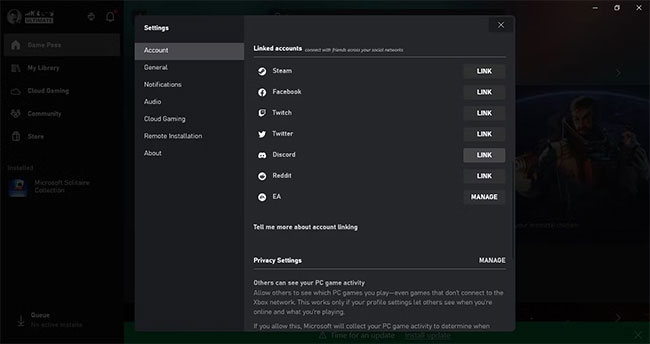
- Sau đó, bạn sẽ được nhắc đăng nhập vào tài khoản Discord mong muốn của mình. Khi bạn đã làm như vậy, chỉ cần chọn Authorize để liên kết các tài khoản của bạn.
Tùy thuộc vào cài đặt đăng nhập của bạn cho Xbox Live, bạn có thể phải đăng nhập lại vào tài khoản Xbox Live của mình sau khi ủy quyền cho tài khoản Discord được liên kết.
Cách trực tiếp tham gia Discord trên Xbox
Giờ đây, tài khoản Xbox và Discord của bạn đã được liên kết và bạn đã đồng ý với các điều khoản, điều kiện bắt buộc, bạn có thể bắt đầu tham gia trò chuyện Discord trực tiếp từ console của mình.
Để tham gia Discord server trên Xbox, hãy làm theo các bước sau:
- Nhấn nút Xbox để mở menu hướng dẫn.
- Cuộn đến Parties & chats và chọn Discord.
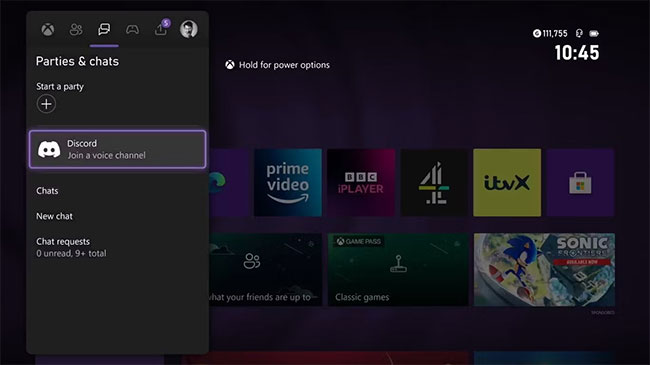
- Từ Servers được hiển thị, chọn Discord server mà bạn muốn tham gia.
- Sau đó, bạn sẽ cần chọn một kênh thoại từ các tùy chọn được hiển thị.
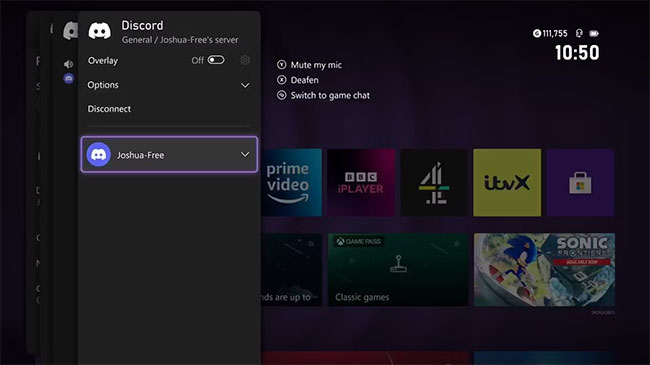
Sau khi bạn đã chọn kênh thoại mong muốn, Xbox sẽ đặt bạn trực tiếp vào kênh và Discord server đã chọn, nghĩa là bạn sẽ có thể trực tiếp tham gia và trò chuyện trực tuyến với những người khác trong Discord server.
Những điều cần biết về việc tham gia trò chuyện Discord từ Xbox
Mặc dù việc tham gia các kênh thoại Discord thông qua Xbox console rất thuận tiện và giúp phá vỡ các rào cản nền tảng, nhưng có một số điều về Discord trên Xbox mà bạn có thể muốn biết.
- Mặc dù có thể tham gia các máy chủ và kênh thoại của Discord, nhưng bạn không thể tạo các máy chủ và kênh mới thông qua console của mình.
- Nếu bạn cố gắng mời một người khác vào Discord server hoặc kênh của bạn thông qua Xbox, cuộc trò chuyện Discord sẽ bị đóng ngay lập tức và được thay thế bằng một Xbox Live Party tiêu chuẩn.
- Bạn chỉ có thể quản lý cài đặt âm thanh Discord của mình thông qua Xbox và vẫn cần truy cập ứng dụng Discord để quản lý cài đặt âm thanh của kênh hoặc của người khác.
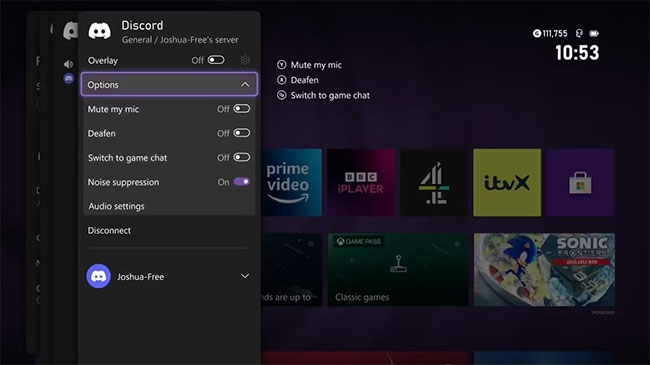
Vì vậy, mặc dù tham gia các cuộc trò chuyện thoại Discord trên Xbox của bạn là một điều tuyệt vời để giao tiếp xã hội trực tuyến, cung cấp một cách thuận tiện và dễ dàng để giao tiếp bên ngoài các cuộc trò chuyện Xbox, nhưng một số nhược điểm có thể cản trở trải nghiệm của bạn.
Như đã nói, bạn có thể muốn tìm hiểu một số mẹo và thủ thuật hay nhất dành cho Discord để khắc phục một số thiếu sót trong quá trình triển khai của Xbox.
 Công nghệ
Công nghệ  AI
AI  Windows
Windows  iPhone
iPhone  Android
Android  Học IT
Học IT  Download
Download  Tiện ích
Tiện ích  Khoa học
Khoa học  Game
Game  Làng CN
Làng CN  Ứng dụng
Ứng dụng 
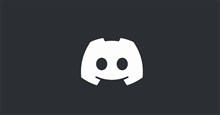


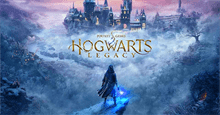
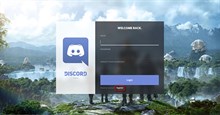

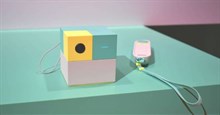

 Play Together
Play Together  Cấu hình máy chơi game
Cấu hình máy chơi game  Code game
Code game  Liên Quân
Liên Quân  ĐTCL
ĐTCL 









 Linux
Linux  Đồng hồ thông minh
Đồng hồ thông minh  macOS
macOS  Chụp ảnh - Quay phim
Chụp ảnh - Quay phim  Thủ thuật SEO
Thủ thuật SEO  Phần cứng
Phần cứng  Kiến thức cơ bản
Kiến thức cơ bản  Lập trình
Lập trình  Dịch vụ công trực tuyến
Dịch vụ công trực tuyến  Dịch vụ nhà mạng
Dịch vụ nhà mạng  Quiz công nghệ
Quiz công nghệ  Microsoft Word 2016
Microsoft Word 2016  Microsoft Word 2013
Microsoft Word 2013  Microsoft Word 2007
Microsoft Word 2007  Microsoft Excel 2019
Microsoft Excel 2019  Microsoft Excel 2016
Microsoft Excel 2016  Microsoft PowerPoint 2019
Microsoft PowerPoint 2019  Google Sheets
Google Sheets  Học Photoshop
Học Photoshop  Lập trình Scratch
Lập trình Scratch  Bootstrap
Bootstrap  Năng suất
Năng suất  Game - Trò chơi
Game - Trò chơi  Hệ thống
Hệ thống  Thiết kế & Đồ họa
Thiết kế & Đồ họa  Internet
Internet  Bảo mật, Antivirus
Bảo mật, Antivirus  Doanh nghiệp
Doanh nghiệp  Ảnh & Video
Ảnh & Video  Giải trí & Âm nhạc
Giải trí & Âm nhạc  Mạng xã hội
Mạng xã hội  Lập trình
Lập trình  Giáo dục - Học tập
Giáo dục - Học tập  Lối sống
Lối sống  Tài chính & Mua sắm
Tài chính & Mua sắm  AI Trí tuệ nhân tạo
AI Trí tuệ nhân tạo  ChatGPT
ChatGPT  Gemini
Gemini  Điện máy
Điện máy  Tivi
Tivi  Tủ lạnh
Tủ lạnh  Điều hòa
Điều hòa  Máy giặt
Máy giặt  Cuộc sống
Cuộc sống  TOP
TOP  Kỹ năng
Kỹ năng  Món ngon mỗi ngày
Món ngon mỗi ngày  Nuôi dạy con
Nuôi dạy con  Mẹo vặt
Mẹo vặt  Phim ảnh, Truyện
Phim ảnh, Truyện  Làm đẹp
Làm đẹp  DIY - Handmade
DIY - Handmade  Du lịch
Du lịch  Quà tặng
Quà tặng  Giải trí
Giải trí  Là gì?
Là gì?  Nhà đẹp
Nhà đẹp  Giáng sinh - Noel
Giáng sinh - Noel  Hướng dẫn
Hướng dẫn  Ô tô, Xe máy
Ô tô, Xe máy  Tấn công mạng
Tấn công mạng  Chuyện công nghệ
Chuyện công nghệ  Công nghệ mới
Công nghệ mới  Trí tuệ Thiên tài
Trí tuệ Thiên tài